|
Wir fangen die Lektion an
-
Materialeigenschaften :Setze die VG-Farbe auf:
#dcdcdc -Setze die HG-Farbe auf #6d6f7f
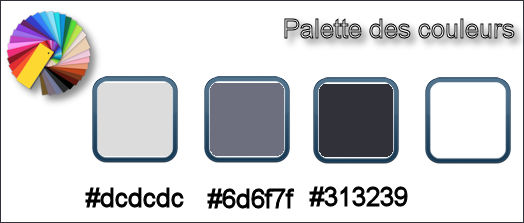
-
Erstellen Sie ein Vordergrund-Hintergrund -Farbverlauf ( Nova) mit diesen Einstellungen
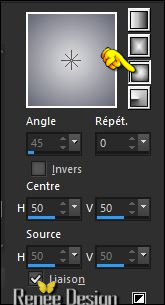
1.
Datei-Öffne eine neues transparentes Bild von: 999 x 649 pixels
-
Aktivieren Sie Ihr Farbverlaufswerkzeug und fülle die Ebene mit dem Farbverlauf
2. Effekte-Plugins– Unlimited – VM Distorsion –
Gear… mit diesen Einstellungen 50/148
3.
Effekte- Kanteneffekte- Stark nachzeignen
4.
Einstellen/Anpassen-Unschärfe-Bildschärfe verringern- Gaußscher Weichzeichner: Bereich:
38
5.
Ebenen- Duplizieren
6.
Effekte- Plugins – Unlimited - Visual Manipulation-
Transmission mit diesen Einstellungen 195/39/0
7.
Effekte- Plugins - AP[lines] Lines
Metal mit diesen Einstellungen
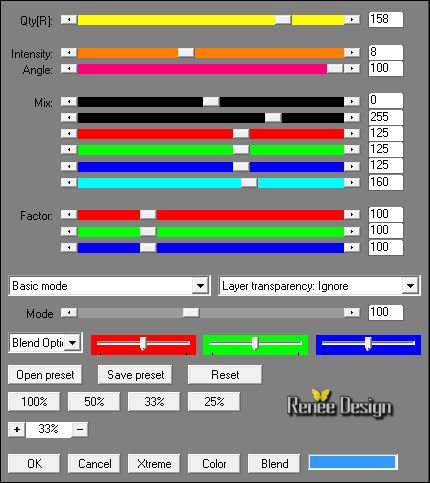
8.Effekte- Verzerrungseffekte- Verzerren mit diesen Einstellungen
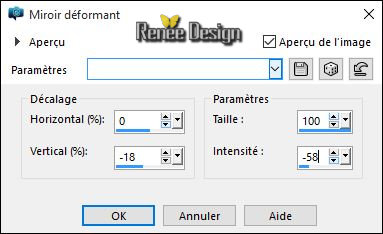
9.
Effekte- Plugins - EyeCandy 5 Nature – Rust –Tab- Settings-User Settings und nehmen sie die voreingestellten Werte– Preset
‘’hello_printemps_rust »
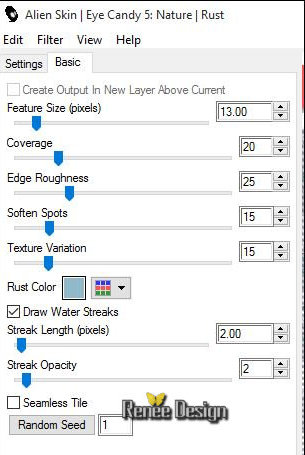
10. Effekte- Plugins– Unlimited –Mirror Rave Quadrant Flip mit der Standardeinstellung 133/120/125/122
11.
Auswahlwerkzeug (S) Benutzerdefinierte Auswahl -Rechteck mit diesen Einstellungen

Keine neue Ebene
12. Effekte-Plugins
– Unlimited - Photo Aging Kit- Border Fade mit diesen Einstellungen
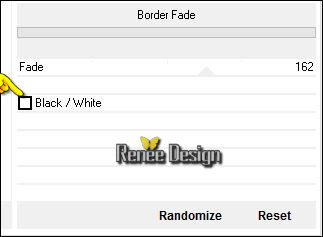
13.
Effekte- Plugins – Unlimited -Photo Aging Kit – Cracked
paper mit diesen Einstellungen 151/77
Auswahl-Auswahl aufheben
- Eigenschaften Hintergrund: -Setze die HG-Farbe auf #313239
Erstellen Sie ein Vordergrund-Hintergrund -Farbverlauf ( Nova) mit diesen Einstellungen
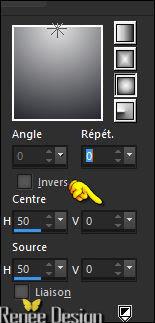
14. Ebenen- Neue Rasterebene
15. Aktivieren Sie Ihr Farbverlaufswerkzeug und fülle die Ebene mit dem Farbverlauf
16. Effekte- Plugins– Neology – Turnaround
17. Aktivieren Objektauswahlwerkzeug(K) und wählen Sie Voreinstellung
preset ’’hello_printemps_Deformation’’
Klicke auf die Voreinstellung und OK
-
Drücken Sie die M-Taste zur Deaktivierung
18.
Auswahlwerkzeug (S) Benutzerdefinierte Auswahl -Rechteck mit diesen Einstellungen

19. Effekte- Plugins – Mura’s meister – Tone mit diesen Einstellungen
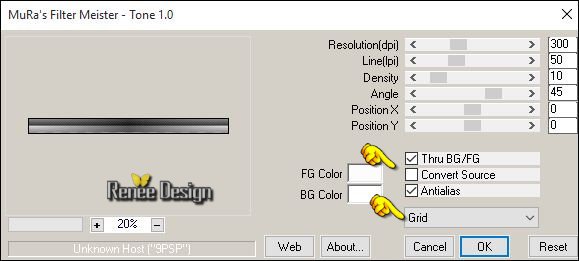
Auswahl-Auswahl aufheben
20.
Effekte- Plugins – Flaming pear – Make Cube
Tile
21. Effekte- 3D Effekte-Schlagschatten mit diesen Einstellungen 1/1/100/27 schwarz
22. Ebenen- Duplizieren
23.
Effekte- Bildeffekte- Nahtloses kacheln mit diesen Einstellungen
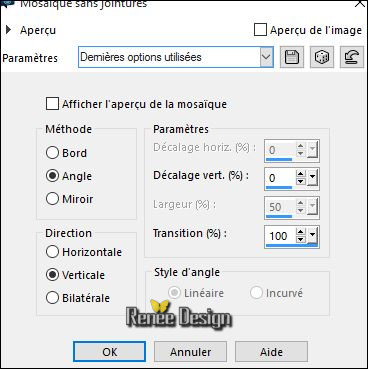
- Aktiviere die Ebene unterhalb in der Ebenenpalette = Raster 2
24. Effekte- Verzerrungseffekte- Polarkoordinaten-x-,y-in Polarkoordinaten umwandeln -Transparent
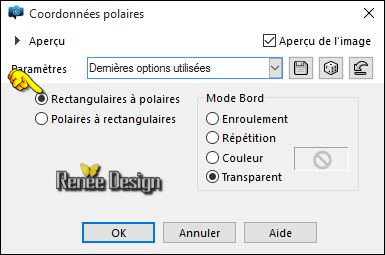
25.Effekte- Kanteneffekte- Stark nachzeignen
Aktiviere die oberste Ebene in der Ebenenpalette =Kopie von Raster 2
26.
Effekte- Plugins –Unlimited - L & K's /Trouble mit diesen Einstellungen
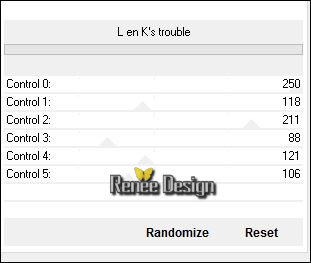
27. Öffne die Tube ‘’ hello_spring.png’’
- Bearbeiten- Kopieren- Bearbeiten- Als neue Ebene einfügen
Nicht mehr verschieben sie steht gleich richtig
28. Effekte- Plugins– Mura’s Meister – Copies mit diesen Einstellungen
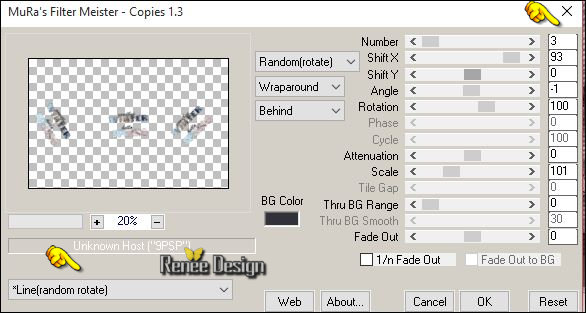
29. Effekte- Bildeffekte- Verschiebung/Versatz mit diesen Einstellungen: H= 0 und V = 200 -Häkchen bei
Transparent
30. Effekte- 3D Effekte-Schlagschatten mit diesen Einstellungen 1/1/100/1 schwarz
31. Öffne die Tube « home.png’’
- Bearbeiten- Kopieren- Bearbeiten- Als neue Ebene einfügen und nicht mehr verschieben sie steht gleich richtig
32. Öffne die Tube « spring_demi_cercle.png’’
- Bearbeiten- Kopieren- Bearbeiten- Als neue Ebene einfügen und nicht mehr verschieben
33. Ebenen- Anordnen-2 mal nach unten zusammenfassen
-
So sieht die Ebenenpalette jetzt aus
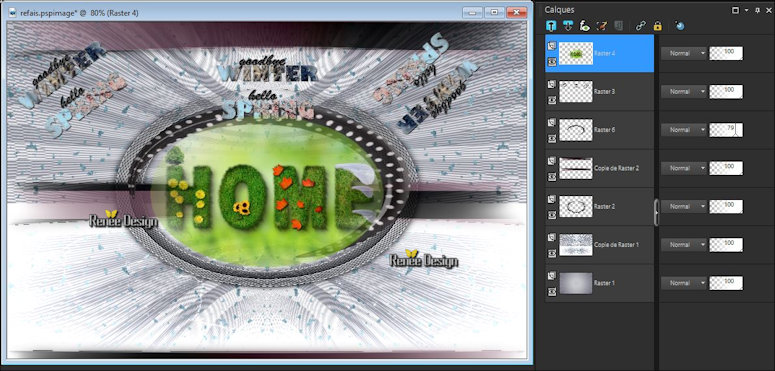
- Aktiviere die obere Ebene in der Ebenenpalette
34. Ebenen- Neue Rasterebene
35.
Auswahlwerkzeug (S) Benutzerdefinierte Auswahl -Rechteck mit diesen Einstellungen

36.Aktivieren Sie Ihr Farbverlaufswerkzeug und füllen sie die Auswahl mit der VG-Farbe
Auswahl-Auswahl aufheben
37.
Effekte- Plugins – Unlimited - It@lian Editors Effect- Effetto
Fantasma mit diesen Einstellungen 0/26
38.
Effekte- Verzerrungseffekte- Welle mit diesen Einstellungen
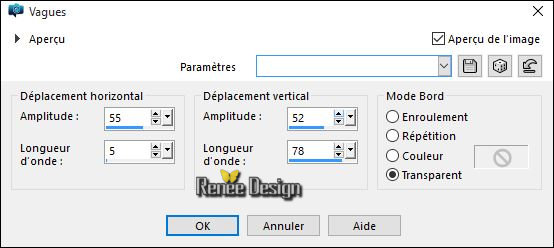
39.
Effekte- Plugins – EyeCandy 5 Impact – Perspective
Shadow-Preset
”
Hello_printemps_perspectiveshadow’’
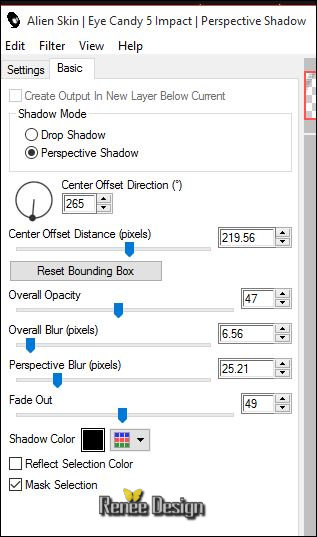
Wenn es mit dem Filter nicht gelingen sollte oder Sie haben diesen Filter nicht dann gibt es ein Bild im Ordner" « effets Perspective shadow .png»."Dieses Bild dann als neue Ebene einfügen.
-
Stelle den Mischmodus der Ebene auf "Hartes Licht "
40. Öffne die Tube ‘’ hello_printemps_boutons »
- Bearbeiten-Kopieren-Bearbeiten- Als neue Ebene einfügen
und verschiebe sie es an ihren Platz
41. Öffne die Tube ‘’patroline’’
-
Aktivieren Sie Ihren Freihandsauswahlwerkzeug-Lasso-Punkt zu Punkt -Selektieren Sie eine Blume oder mehrere Blumen
-
Wenn Sie mehrere Blumen haben, füge sie unten sichtbar zusammen so das eine Ebene entsteht
42. Effekte- 3D Effekte-Schlagschatten mit diesen Einstellungen 1/1/100/1 schwarz
Aktiviere die vorletzte Ebene in der Ebenenpalette = Kopie -Ebene von Raster 1
43.Effekte- Plugins – Nick Color Effex pro.3- Bi Color
Filters mit diesen Einstellungen
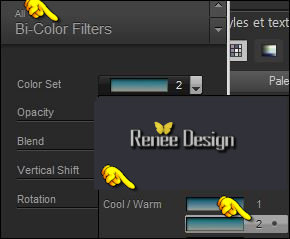 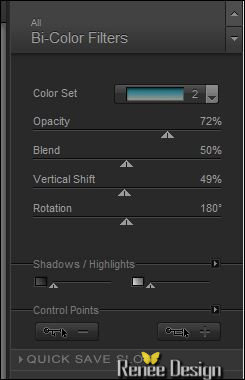
44.
Setzte die Sichtbarkeit der Ebene zurück auf 79%
45. Ebenen- Einbinden- Nach unten zusammenfassen
46.
Effekte- Plugins- Flaming pear / Flood
-klicke auf das rote Dreieck und suche die Voreinstellung-Preset
‘’ Hello _Printemps _Flood settings’’- Sie können es manuell einstellen wie im Screen zu sehen
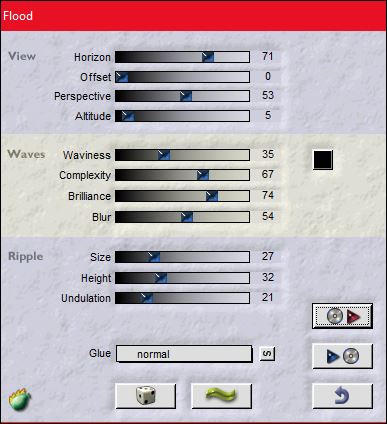
- Aktiviere die obere Ebene in der Ebenenpalette
47. Öffne die Tube ’hello_printemps_etiquettes’’
- Bearbeiten- Kopieren- Bearbeiten- Als neue Ebene einfügen
- Verschiebungswerkzeug:Verschiebe sie in die rechte untere Ecke.
- Stelle den Mischmodus dieser Ebene auf " Multiplikation "
48. Bild-Rand hinzufügen mit: 1 pixel #6d6f7f
49. Bild-Rand hinzufügen mit: 50 pixels #dcdcdc
50. Öffne die Tube ‘’ Renee_tube_Bal_Szwan.pspimage’’
-Bild- Größe ändern- Verkleinern mit 75%
- Bearbeiten- Kopieren- Bearbeiten- Als neue Ebene einfügen
-Verschiebungswerkzeug:Verschiebe sie in die linken untere Ecke.
51. Effekte- Plugins - EyeCandy 5 Impact – Perspective
shadow mit diesen Einstellungen
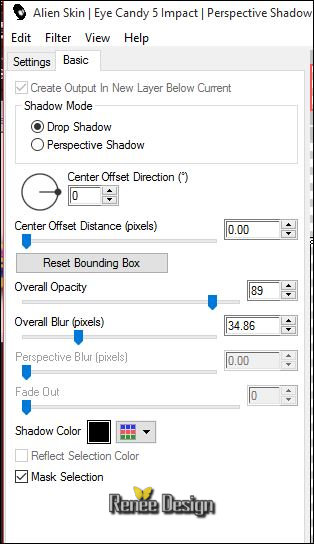
52. Bild-Rand hinzufügen mit: 1 pixel #6d6f7f
53. Bild-Rand hinzufügen mit: 45 pixels #dcdcdc
54. Ebenen- Neue Rasterebene
55.
Auswahl- Auswahl laden/speichern - Auswahl laden aus Datei und wähle Auswahl: ‘’ Hello_printemps1’’
56.Fülleimer -Ändern Sie die Deckfähigkeit Ihren Farbfüllungswerkzeug auf 50%- Aktivieren Sie Ihr Farbverlaufswerkzeug und füllen sie die Auswahl mit der VG-Farbe
Auswahl-Auswahl aufheben
57. Effekte- 3D Effekte- Aussparung mit diesen Einstellungen-Schattenfarbe #25430b -Mit Farbe ausfüllen mit #ffffff
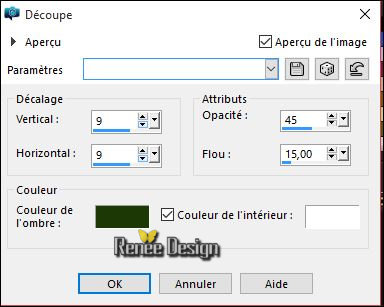
- Aktiviere die untere Ebene der Ebenenpalette
58.
Effekte- Plugins–Flaming Pear Flood mit diesen Einstellungen
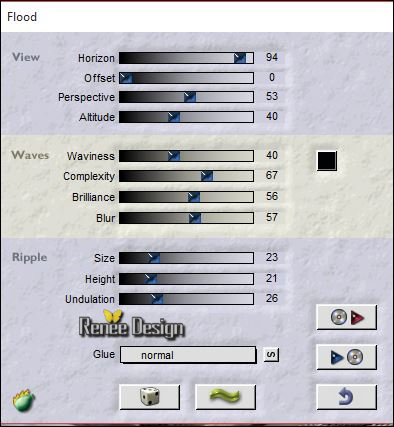
59. Öffne die Tube ‘’
Hello_printemps_deco » Bearbeiten-Kopieren-Bearbeiten- Als neue Ebene einfügen
-Verschiebungswerkzeug: Verschiebe sie es nach oben
60. Öffne die Tube Tekst -
Bearbeiten- Kopieren- Bearbeiten- Als neue Ebene einfügen und verschiebe die Tube an die richtige Stelle (Oder schreiben Sie Ihre eigenen Tekst.)
61. Ebenen- Einbinden- Alle zusammenfassen
62. Bild- Größe ändern- Verkleinern mit 999 pixels breite
-Speichern als JPG
Ich hoffe es hat Ihnen genau soviel Spaß gemacht wie mir es zu schreiben.
Renée
Diese Lektion wurde von Renée geschrieben am 28/02/2016
Ausgabe
2016
*
* Jede Ähnlichkeit wie mit anderen Lektionen ist rein zufällig .
* Vergessen sie bitte unsere Übersetzer , Tubers und Skripteverfasser nicht und bedanken sie sich für ihre mühevolle Arbeit .
Danke schön Renée . *
*
| 

 Übersetzungen
Übersetzungen



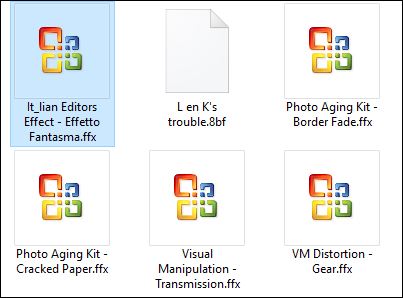

 * Wenn Sie dieses Logo sehen dann müßen die Filter im Unlimited Importiert werde
* Wenn Sie dieses Logo sehen dann müßen die Filter im Unlimited Importiert werde 
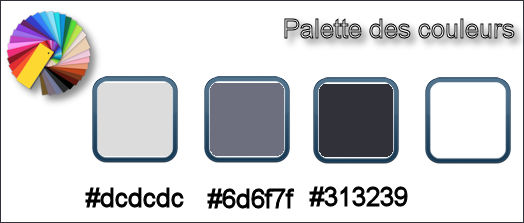
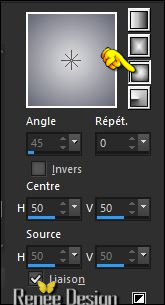
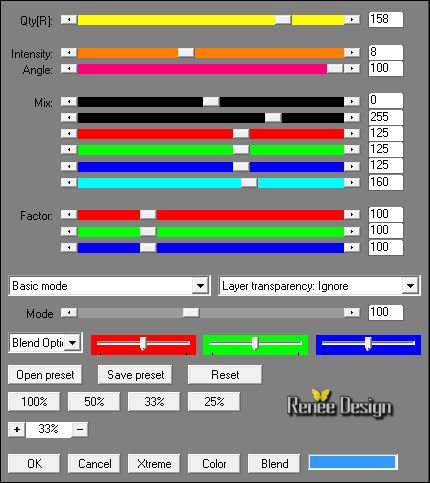
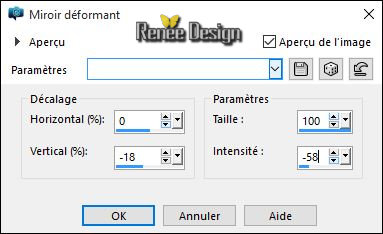
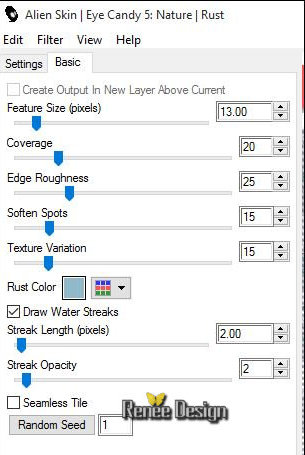

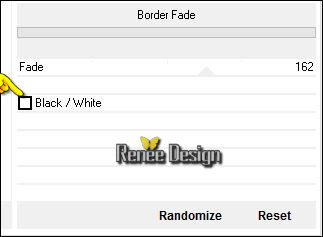
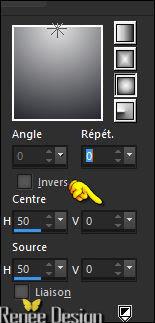

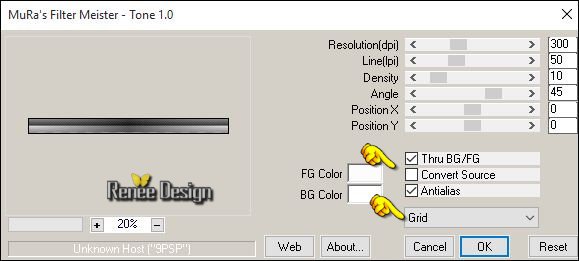
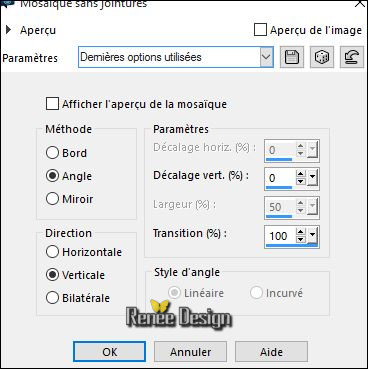
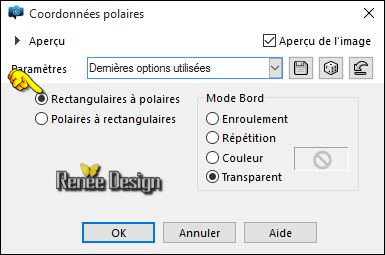
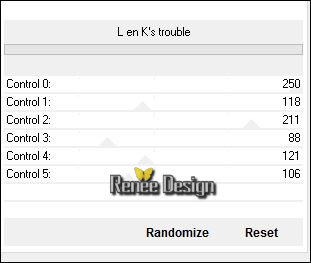
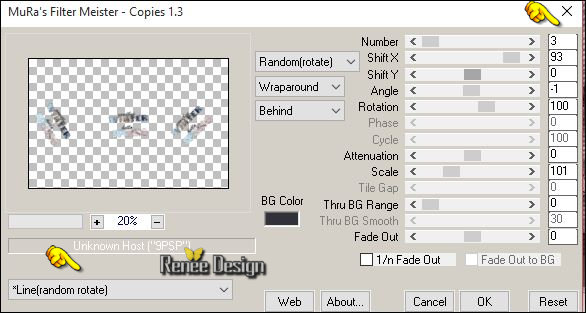
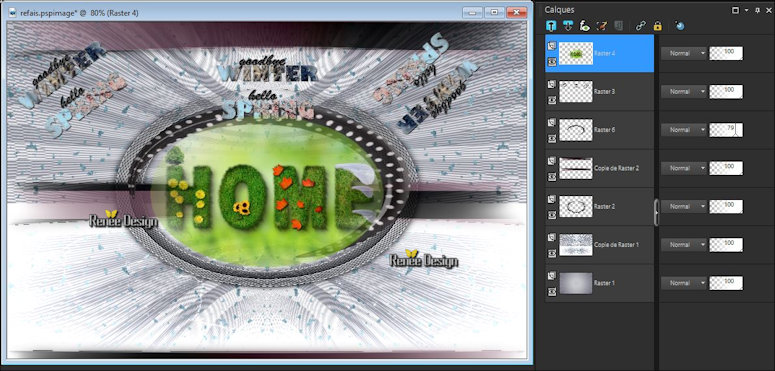

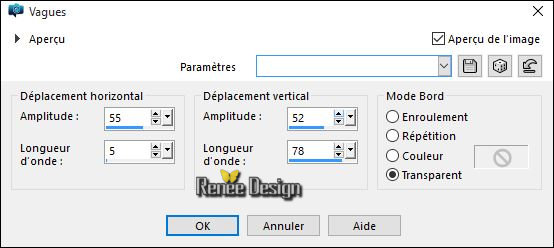
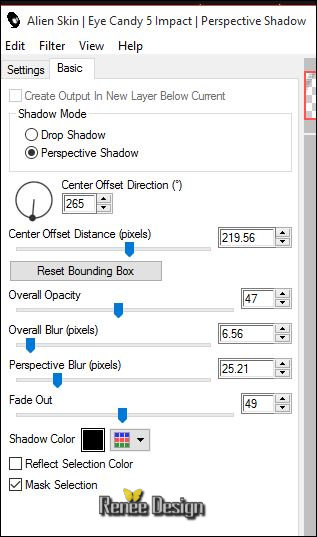
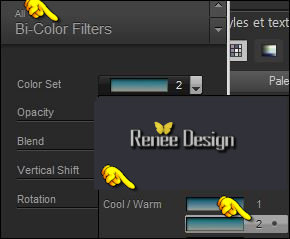
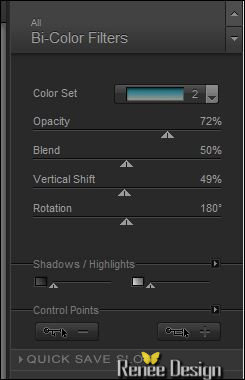
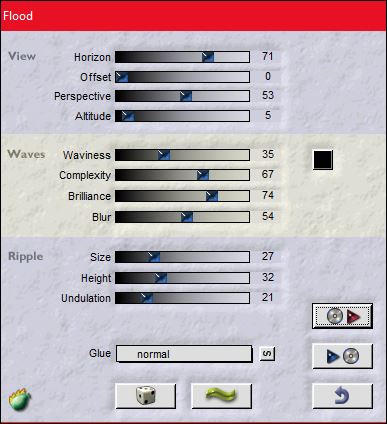
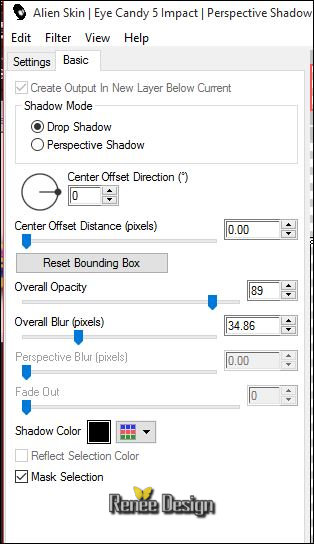
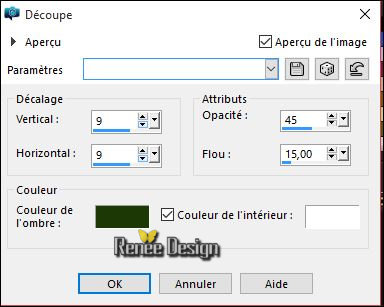
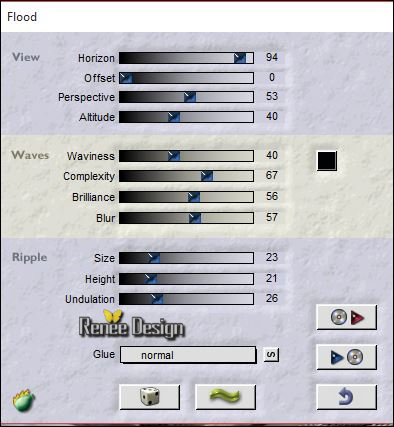

 Alle Rechten vorbehalten
Alle Rechten vorbehalten